Risolvi i problemi di disconnessione da iCloud su iPhone e iPad
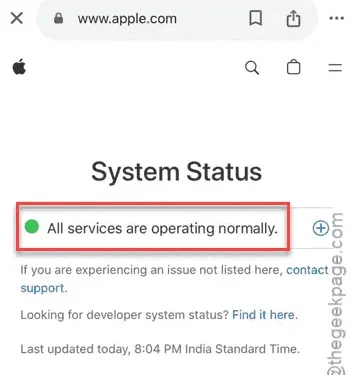
Sui tuoi dispositivi Apple, puoi gestire il tuo account iCloud direttamente tramite il menu Impostazioni di iPhone o iPad. Tuttavia, potresti trovare l’opzione ” Esci ” in grigio, il che può impedirti di uscire dal tuo ID Apple. In questo articolo, discuteremo vari metodi per risolvere questo problema.
Perché l’opzione “Esci” è disattivata nelle impostazioni dell’iPhone?
Il tuo ID Apple è una componente cruciale del tuo iPhone, con iCloud che gioca un ruolo fondamentale nella sincronizzazione delle informazioni personali sensibili. Apple ha implementato una funzionalità di sicurezza che potrebbe causare la non disponibilità dell’opzione “Esci” a volte. Ciò è progettato per impedire l’accesso non autorizzato e l’uso improprio da parte di chiunque altro che non sia l’utente principale del dispositivo.
Correzione 1 – Disattiva le restrizioni sui contenuti e sulla privacy
Se le restrizioni sui contenuti e sulla privacy sono attivate, la funzione “Esci” sarà bloccata o non disponibile.
Passaggio 1: per prima cosa, apri l’ app Impostazioni sul tuo dispositivo.
Passaggio 2: quindi, tocca ” Tempo di utilizzo “.
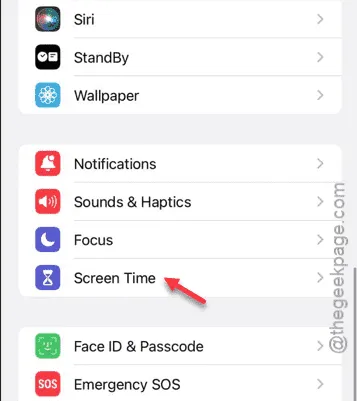
Passaggio 3: nelle impostazioni di Tempo di utilizzo, scorri verso il basso per individuare il menu ” Restrizioni di contenuto e privacy ” e aprilo.
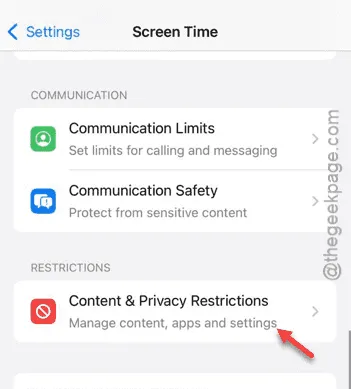
Passaggio 4: è necessario disattivare le ” Restrizioni sui contenuti e sulla privacy “.
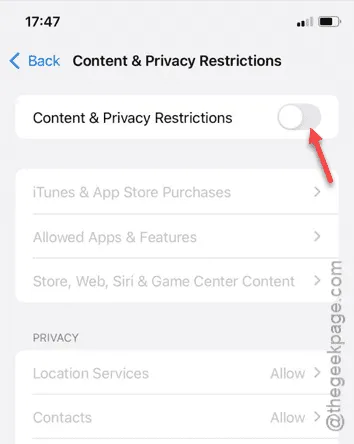
Una volta disattivate le restrizioni di contenuto e privacy, torna alla pagina delle impostazioni dell’ID Apple e prova a uscire di nuovo. Controlla se l’opzione è ora accessibile.
Correzione 2 – Disattivare Screen Time
Se l’opzione “Esci” rimane non disponibile, la causa potrebbe essere la funzionalità Screen Time. Limita l’accesso a questa opzione quando abilitata.
Passaggio 1: apri l’ app Impostazioni .
Passaggio 2: quindi, vai alla sezione ” Tempo di utilizzo “.
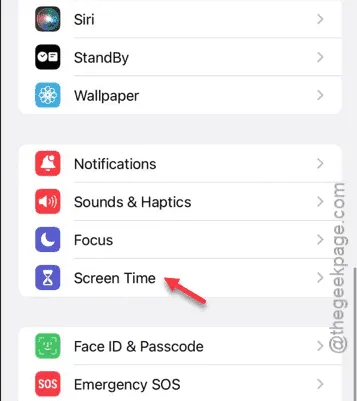
Passaggio 3: nelle impostazioni di Tempo di utilizzo, trova e seleziona ” Disattiva Tempo di utilizzo “.
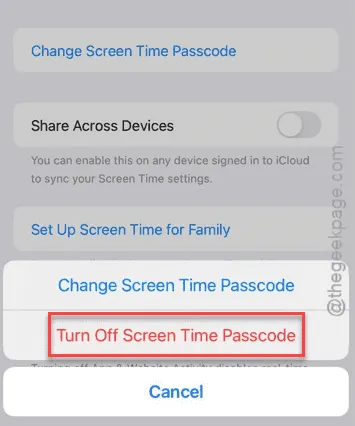
Fase 4 – Apparirà un prompt; tocca “ Disattiva Screen Time ” per disattivare la funzione. Inserisci il tuo attuale codice di accesso Screen Time per completare questa azione.
Dopo aver disattivato Screen Time, l’opzione “Esci” non dovrebbe più essere disattivata nelle impostazioni del tuo iPhone.
Correzione 3: verifica dello stato del server Apple
Per accedere o uscire dal tuo ID Apple è necessaria una connessione stabile ai server Apple. Se i server sono inattivi, potresti non essere in grado di accedere all’opzione “Esci”.
Passaggio 1: apri il tuo browser web preferito.
Passaggio 2: cercare ” stato del server Apple “.
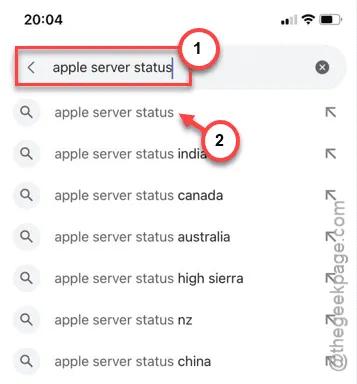
Passaggio 3: fare clic sul collegamento ” Stato del sistema di supporto ” nei risultati della ricerca per visualizzare lo stato del server.
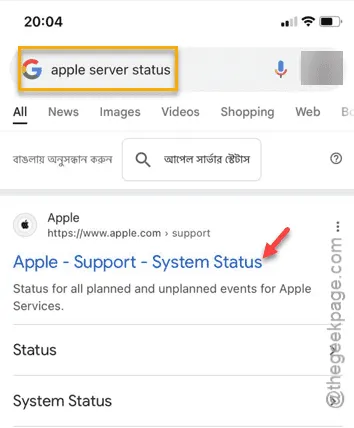
Fase 4 – Controlla lo stato del sistema. Se indica ” Tutti i servizi funzionano normalmente. “, i server Apple funzionano correttamente. In caso contrario, i server potrebbero essere inattivi, impedendoti di disconnetterti.
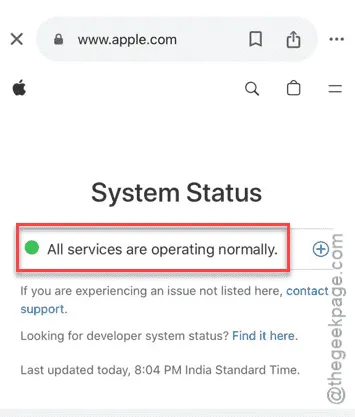
Torna alle Impostazioni e controlla se l’opzione “Esci” è ora disponibile.
Prova queste soluzioni per vedere se risolvono il problema.



Lascia un commento